win10没有亮度调节选项怎么办 如何调整屏幕亮度
1、首先,打开电脑,然后点击电脑左下角windows的图标,如图:
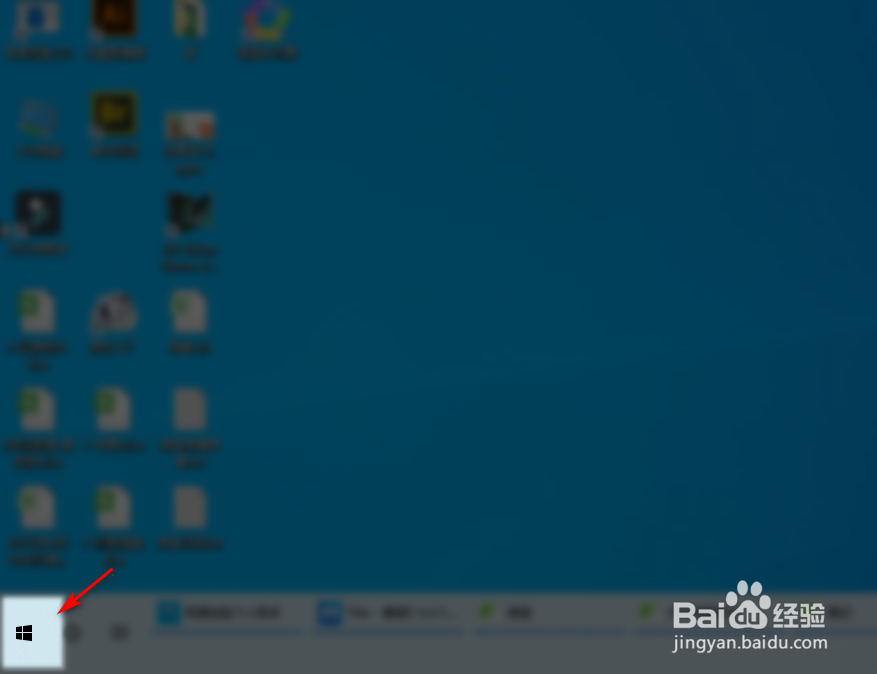
2、然后在弹出的界面,点击【设置】图标
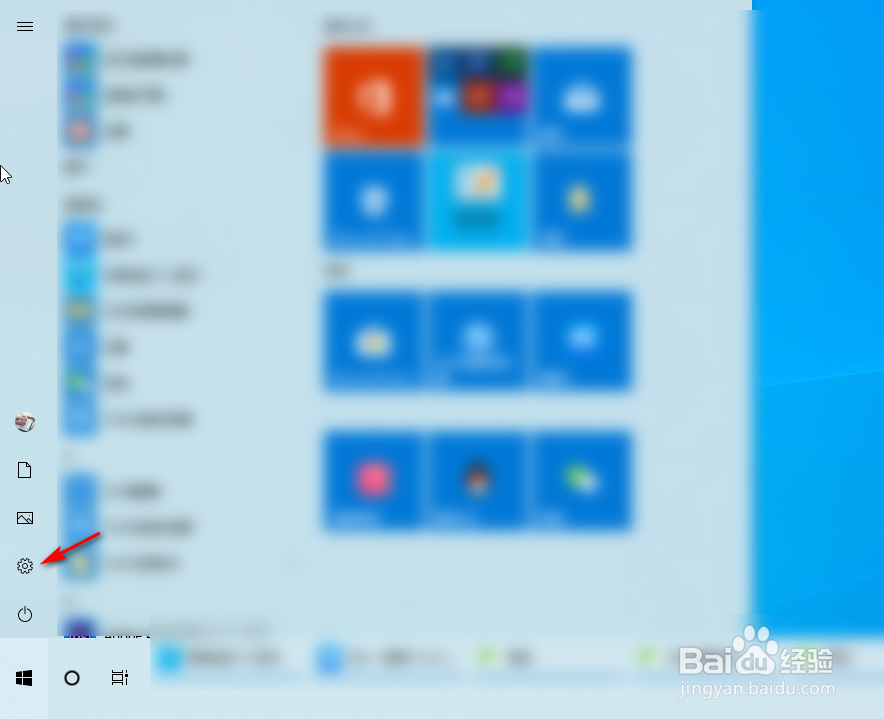
3、在windows设置界面,点击【系统】

4、在跳转的界面,点击【高级显示设置】,如图
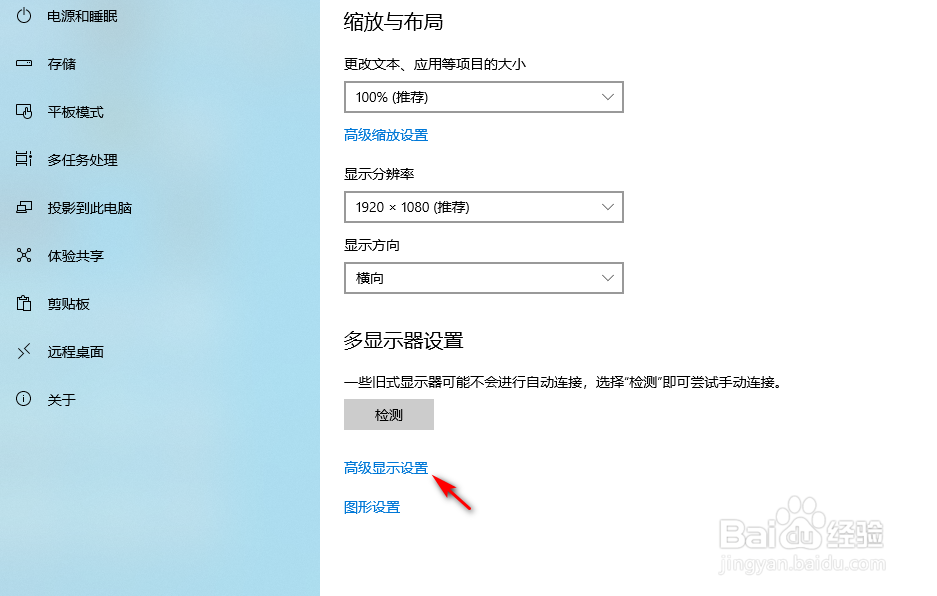
5、点击【显示器的显示适配器属性】
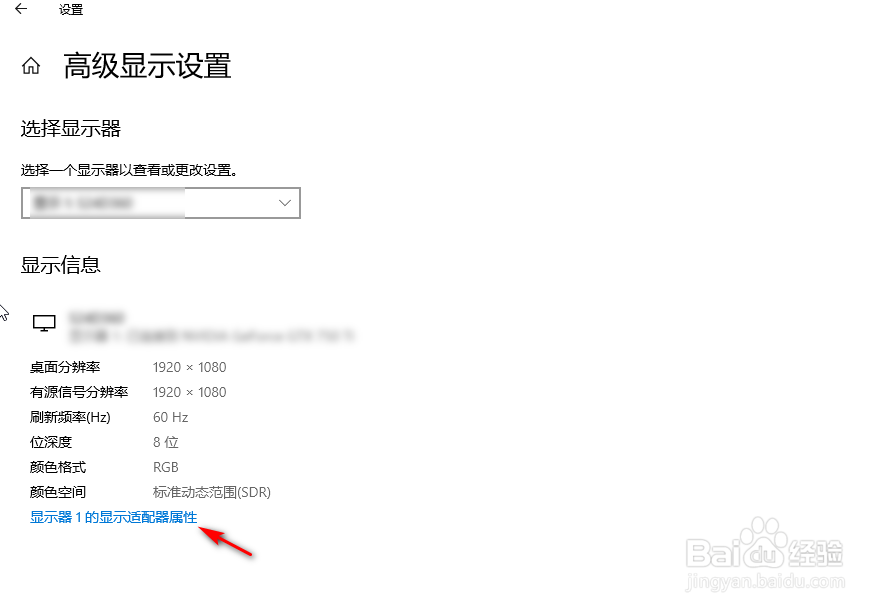
6、点击【颜色管理】
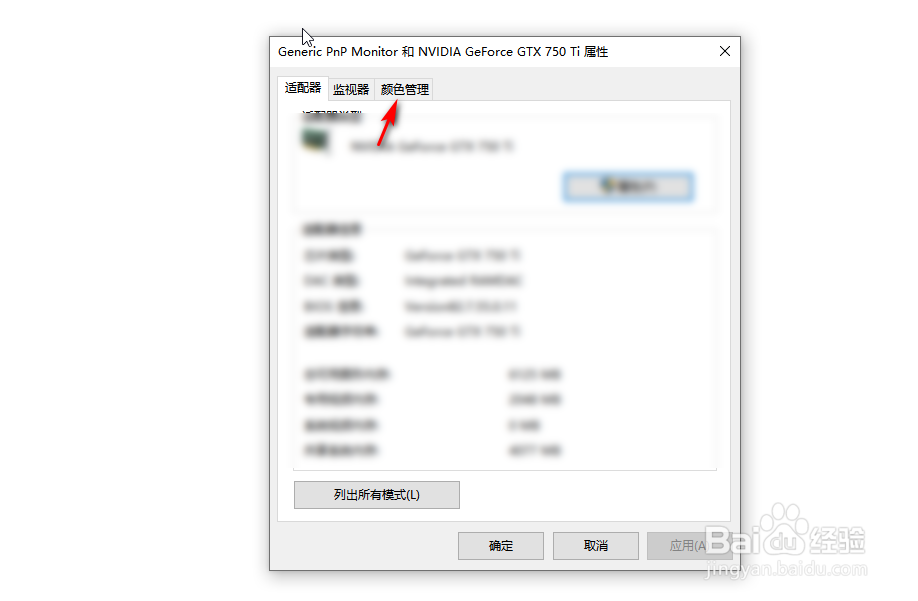
7、进入颜色管理后,点击【高级】
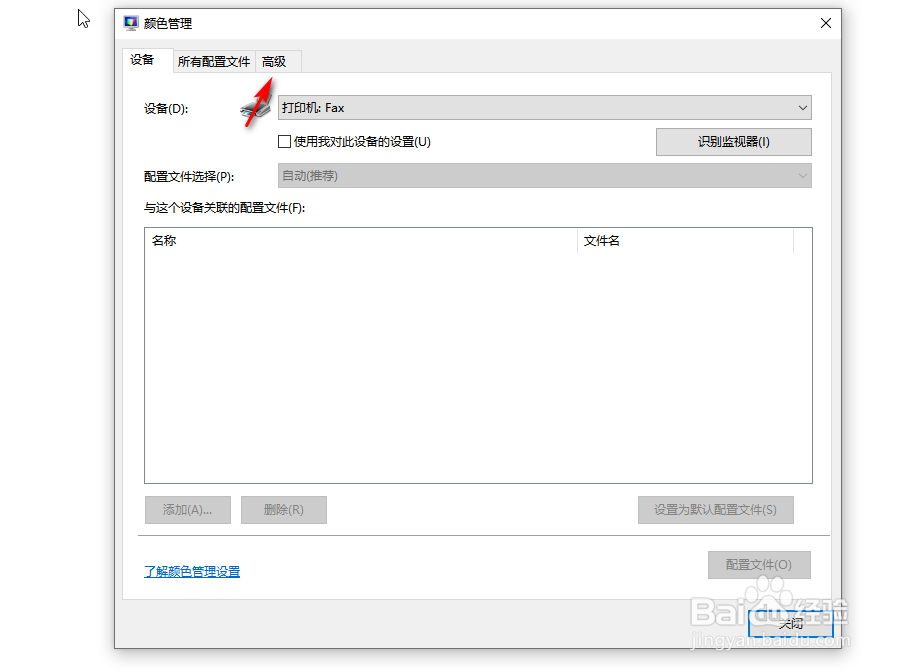
8、然后进行校准
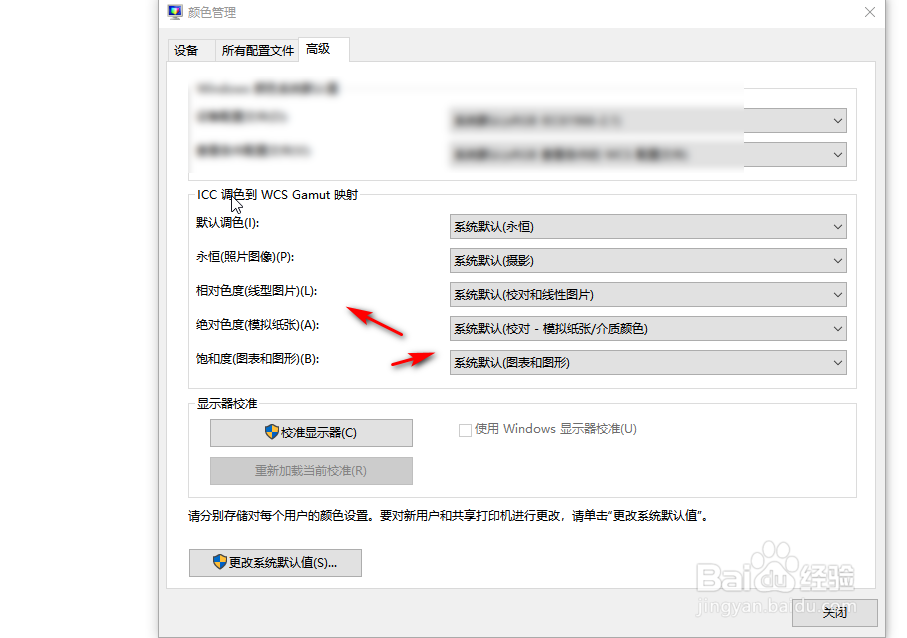
1、在显示器的底部,点击【menu】
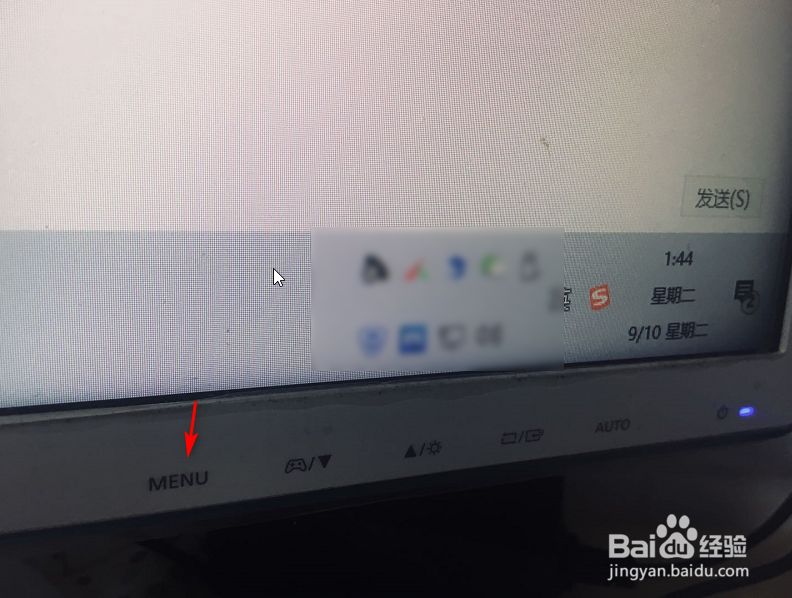
2、然后点击亮度按钮
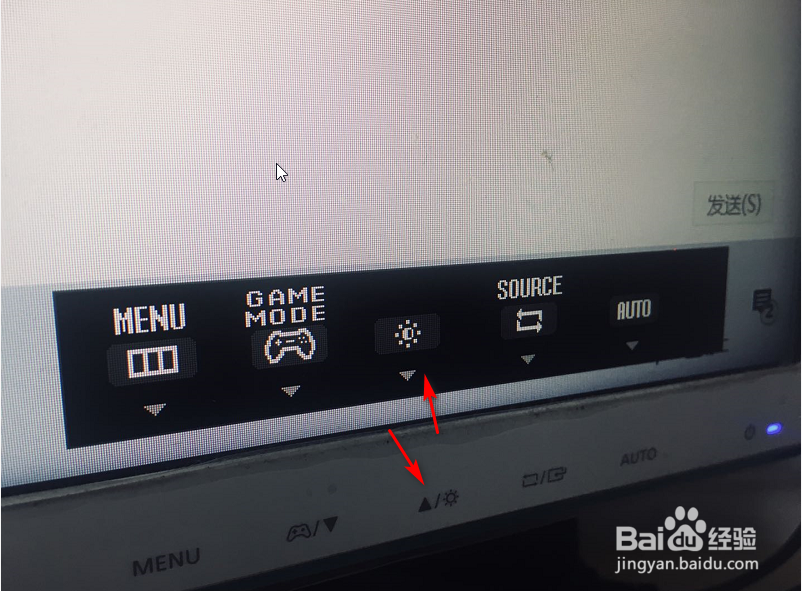
3、调整屏幕亮度即可
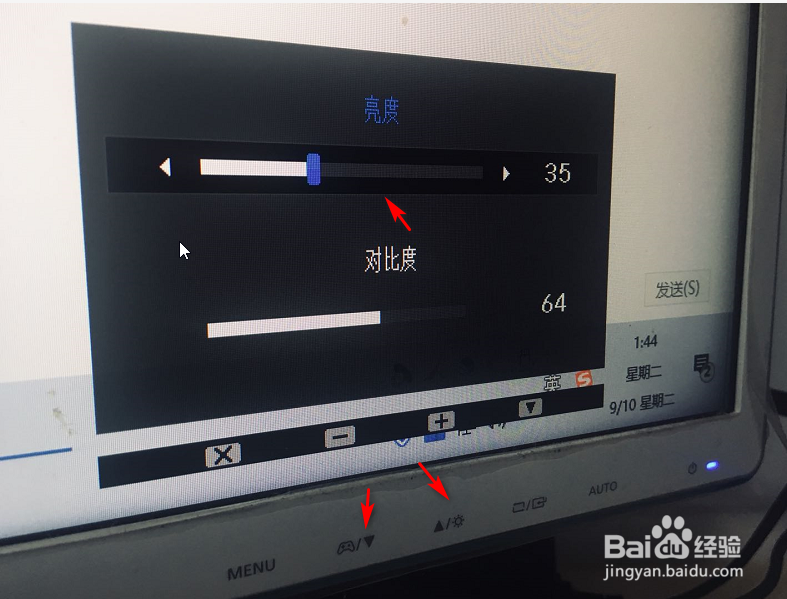
1、首先,打开电脑,然后点击电脑左下角windows的图标,如图:
2、然后在弹出的界面,点击【设置】图标
3、在windows设置界面,点击【系统】
4、在跳转的界面,点击【高级显示设置】,如图
5、点击【显示器的显示适配器属性】
6、点击【颜色管理】
7、进入颜色管理后,点击【高级】
8、然后对颜色进行校准
方法二:
1、在显示器的底部,点击【menu】
2、然后点击亮度按钮
3、调整屏幕亮度即可

声明:本网站引用、摘录或转载内容仅供网站访问者交流或参考,不代表本站立场,如存在版权或非法内容,请联系站长删除,联系邮箱:site.kefu@qq.com。
阅读量:20
阅读量:48
阅读量:188
阅读量:91
阅读量:46